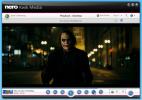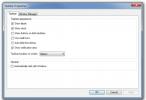Проверете дали вашият компютър с Windows е уязвим за призрак
Microsoft внедри пластир за Meltdown бъг като актуализация на Windows. Този пластир ефективно ще анулира заплахата от тази грешка, но Spectre все още е там. Пачовете за сигурност, освободени само от Microsoft, не са достатъчни, за да ви защитят от него. Вероятно ще трябва да надстроите и своя BIOS, след като производителят на вашия компютър пусне нова версия. Съществуват различни кръпки и корекции, за да се защити напълно от Spectre и може да имате само някои от тях. Ето как можете да проверите дали вашият компютър с Windows е уязвим за Spectre и какво можете да направите, за да го смекчите.
Уязвимост на призрак
Това ще изисква административни права на вашата система. Ще трябва да инсталирате модул, наречен SpeculationControl. Отворете PowerShell с административни права и въведете следното;
Инсталирайте модул SpeculationControl
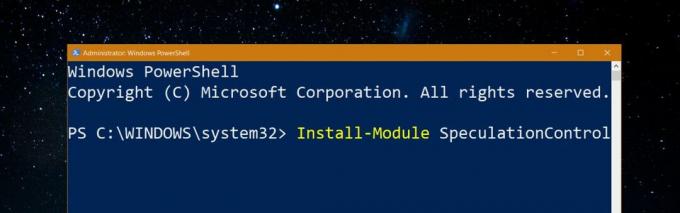
Може да бъдете подканени да инсталирате доставчика на NuGet. Ако е така, напишете Y, за да продължите и след това изпълнете горната команда отново. Ако видите предупреждение, че инсталирате модул от неизвестно хранилище, въведете Y, за да продължите.
След като модулът е инсталиран, е време да проверите дали вашият компютър с Windows е уязвим за Spectre и колко е уязвим. Въведете следното в PowerShell и след това превъртете до края, за да видите обобщението.
Get-SpeculationControlSettings

Всяко „Грешно“ в резюмето показва уязвимост. Всяко „True“ показва, че сте защитени от експлоатацията на конкретната услуга / компонент.

Можете да прочетете останалата част от доклада за предложения за подобряване на защитата на вашия компютър. За моята система ме посъветва актуализирайте BIOS което означава, че производителят на моята система трябва да пусне актуализация за нея, която след това трябва да инсталирам.

Актуализации на BIOS и актуализации на системата
Актуализациите на BIOS и актуализациите на системата не се доставят по същия начин. Всички актуализации на системата ще се доставят чрез актуализации на Windows, освен ако не сте ги деактивирали. Ако имате, сега е подходящ момент да ги активирате отново или да инсталирате ръчно пластирите, които Microsoft е предоставил на разположение.
Актуализациите на BIOS няма да се доставят през Windows. Ще ги инсталирате през вашата ОС, но самата ОС няма да търси и ще изтегли актуализацията. Вместо това трябва да посетите уебсайта на вашия производител, напр. Dell или HP или Acer и потърсете актуализации на драйвери за вашия десктоп или модел лаптоп. Не се досещайте втори какъв модел имате. Повечето производители имат код за всяка система, която продават. Кодът помага да се идентифицира системата веднага. Погледнете отдолу или отзад на вашата система за стикер с кода и го използвайте, за да проверите за всички актуализации на BIOS, които може да са налични.
Търсене
скорошни публикации
Преобразувайте всеки сегмент от медийни файлове в аудио формат с безплатен аудио екстрактор
В миналото сме обхванали някои аудио екстрактори, но нищо подобно Б...
Записване на DVD, Blu-ray и управление на медийни файлове с безплатни носители Nero Kwik
Приложенията на Nero винаги са били отличен ресурс за управление на...
Dual Monitor Taskbar Добавя работеща лента със задачи на Windows 7 към втори монитор
При работа с двойни монитори може да бъде доста трудно да се справи...